
- •Методичні вказівки щодо проведення практичних занять
- •І. Пояснювальна записка
- •2 Тематичний план практичних занять
- •3 Методичні вказівки щодо виконання практичних робіт Практичне заняття № 1
- •Інтерфейс системи комп’ютерної графіки AutoCad 2007
- •Падаюче меню системи AutoCad
- •Контекстне меню
- •Панелі інструментів системи AutoCad
- •Палітри інструментів
- •Рядок стану
- •Командний рядок
- •Динамічне введення
- •Визначення типу одиниць виміру і меж кресленика
- •Панель властивостей
- •Створення шарів кресленика
- •Колір шару
- •Типов линий
- •Порядок виконання роботи
- •Практичне заняття № 2
- •Задання координат точок під час креслення геометричних елементів
- •Використання динамічного введення
- •Об’єктні прив’язки
- •Креслення простих геометричних 2d-елементів
- •Багатокутник
- •Прямокутник
- •Завдання до практичної роботи №2
- •Практичне заняття № 3
- •Написи. Текстові стилі
- •Однорядковий текст
- •Багаторядковий текст
- •Розмірні стилі
- •Порядок виконання роботи
- •Практичне заняття № 4
- •Виділення об’єктів для редагування
- •Редагування креслеників
- •Копіювання об’єктів
- •Дзеркальне відображення об’єктів
- •Побудова подібних об’єктів
- •Переміщення об’єктів
- •Обертання об’єктів
- •Масштабування об’єктів
- •Обрізування частини об’єкта
- •Розривання об’єкта
- •Побудова фасок
- •Спряження об’єктів
- •Завдання до практичної роботи
- •Практичне заняття № 5
- •Питання для самоконтролю
- •Практичне заняття № 6
- •Мета роботи: Засвоїти методику побудови плану будівлі в графічному редакторі AutoCad.
- •Практичне заняття № 7
- •Мета роботи: Засвоїти методику побудови плану фундаментів в графічному редакторі AutoCad.
- •Практичне заняття № 8
- •Мета роботи: Засвоїти методику побудови міжповерхового перекриття в графічному редакторі AutoCad.
- •Практичне заняття № 9
- •Мета роботи: Засвоїти методику побудови розрізу будівлі в графічному редакторі AutoCad.
- •Практичне заняття № 10
- •Мета роботи: Засвоїти методику побудови фасаду будівлі в графічному редакторі AutoCad.
- •Практичне заняття № 11
- •Мета роботи: Засвоїти методику побудови плану будівлі в графічному редакторі AutoCad.
- •Додатки Додаток а Фрагменти електронних таблиць папки „Блоки для плану”
- •Додаток б Електронні таблиці папки „Блоки для розрізу”
- •Література
Інтерфейс системи комп’ютерної графіки AutoCad 2007
При першому запуску системи AutoCAD 2007 необхідно із вікна Рабочие пространства вибрати вид робочого простору: 3D-моделирование або Классический AutoCAD. У разі вибору середовища Классический AutoCAD інтерфейс графічної системи AutoCAD 2007 має вигляд, зображений на рис. 1.1.
Рис.
1.1.
Інтерфейс графічної системи AutoCAD
2007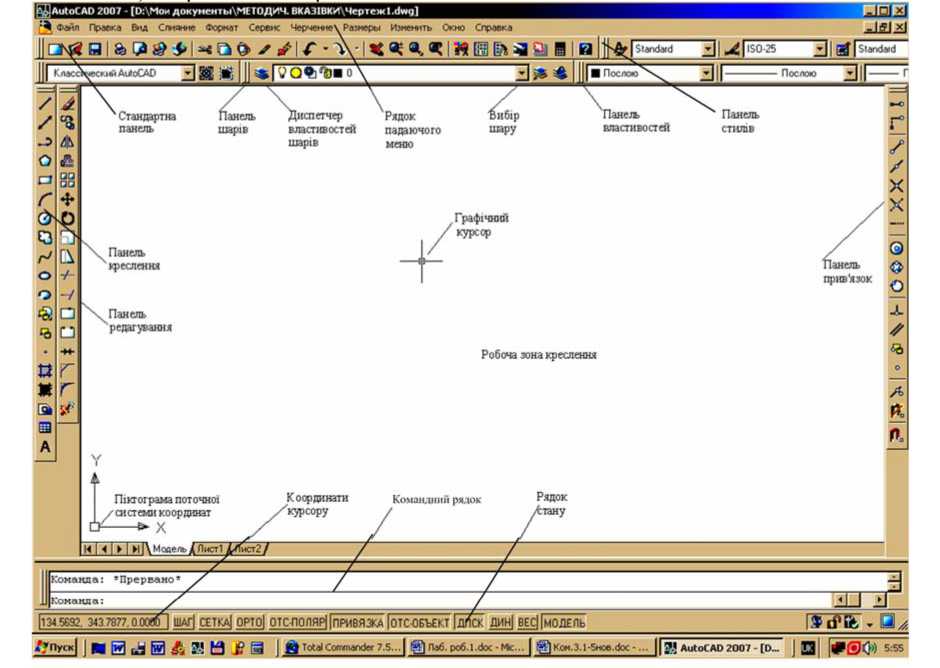
До робочого столу AutoCAD 2007 входять такі елементи:
рядок падаючого меню - перший верхній рядок меню;
стандартна панель інструментів - другий рядок;
панель шарів і властивостей об’єктів - третій рядок;
панелі креслення й редагування - колонки зліва;
панель прив’язок - колонка справа;
рядок стану - нижній рядок;
командний рядок - одразу над рядком стану;
графічне поле кресленика - займає всю решту площі робочого столу.
Ліворуч (але не обов’язково) розміщено панелі інструментів Чертить, Изменить. Перша панель містить у собі команди для створення графічних об’єктів, а друга - команди редагування (модифікації).
Середня частина дисплея - це головна зона, у якій відображаються всі геометричні побудови, тобто робоча зона кресленика. У графічній зоні екрана присутній покажчик миші (графічний курсор) у вигляді двох відрізків, які перетинаються і паралельні осям X та ¥ поточної системи координат. Інколи графічний курсор замінюється невеликим квадратом або рамкою.
Графічний курсор - основний інструмент для показу точок чи інших примітивів під час побудови й редагування креслеників. Керування графічним курсором здійснюється за допомогою миші або з клавіатури.
Для доступу до часто використовуваних команд, параметрів і режимів передбачено набір меню, контекстних меню і панелей інструментів.
Інтерфейс графічної системи AutoCAD призначається для спілкування користувача з комп’ютером. Усі дії в AutoCAD виконуються за допомогою команд, які можна ввести таким чином:
Використанням панелі інструментів.
Застосуванням падаючого меню.
За допомогою палітр інструментів.
За допомогою динамічного введення.
За допомогою контекстного меню.
Набираючи на клавіатурі команду та її параметри у командному рядку.
За допомогою екранного меню, яке на даний час вийшло з ужитку.
Найбільш зручний спосіб уведення команд - це використання піктограм палітр і панелей інструментів, але вони містять не всі команди. Однак будь-яку команду AutoCAD можна набрати за допомогою клавіатури в командному рядку.
Падаюче меню системи AutoCad
Меню - це графічна структура списку імен, яка дозволяє швидко вибирати потрібну команду.
Для вибору команди в меню і на панелі інструментів використовується вказівний пристрій - миша. При цьому ліва клавіша миші застосовується для вибору графічних об’єктів і позначення точок на кресленику.
Рядок падаючого меню включає такі пункти:
Файл (файл) - команди роботи з файлами: відкриття, збереження, друк, експорт файлів на інші формати та ін.
Правка (виправлення) - команди редагування об’єктів AutoCAD (відміна останньої дії, поновлення дії, яка була відмінена; використання буфера обміну Windows).
Вид (вид) - команди керування зображеннями на екрані, панорамування, тонування, створення та керування видовими екранами, встановлення необхідних панелей інструментів.
Слияние (злиття) - вставлення блока, посилання, растрового зображення та ін.
Формат (формат) - тут зібрані команди, що забезпечують налаштування об’єктів AutoCAD: шарів кресленика, кольору, типу й ваги ліній; керування текстовими та розмірними стилями, видом маркера точки, стилями таблиць і мультиліній, а також установлення одиниць виміру та меж кресленика.
Сервис (сервіс) - містить засоби налаштування і керування системою та екраном, команди налаштування параметрів кресленика і прив’язок, забезпечує роботу з системою координат.
Черчение (креслення) - включає команди креслення.
Размеры (розміри) - містить команди нанесення розмірів і керування параметрами розмірів.
Изменить (змінити) - включає команди стосовно редагування графічних елементів кресленика.
Окно (вікно) - забезпечує багатоекранний режим роботи з креслениками.
Справка (довідка) - являє собою велику систему гіпертекстових підказок.
